安装Centos 6.5服务器
时间:2014-11-11 13:19 来源:linux.it.net.cn 作者:IT
一、下载
下载地址:http://mirrors.163.com/centos/6.5/isos/x86_64/CentOS-6.5-x86_64-bin-DVD1.iso
二、制作u盘版系统安装盘
使用UltraISO(使用绿色版出现无法引导问题,建议安装版的)制作u盘启动盘。
1.用UltraISO打开下载的iso文件
2.菜单“启动”->“写入硬盘映像”,在硬盘驱动器中选择要制作的upan,点击写入开始(会格掉U盘,注意备份u盘内资料)
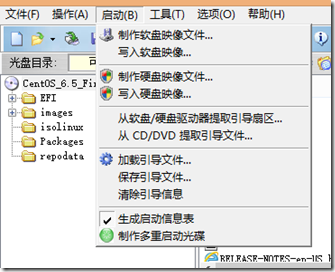
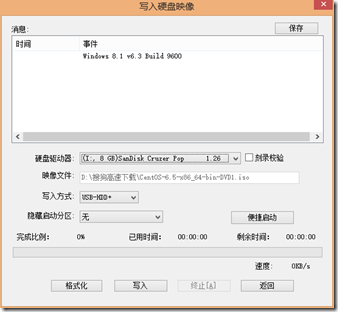
三、安装
插入制作的u盘启动盘,开机用u盘引导启动。
从upan启动可以在bios中设置启动顺序,也可以采用热键(如本机联想 按F10出现启动选择画面,选择u盘启动即可)
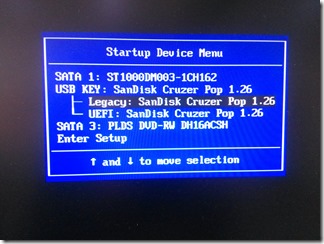
选择安装系统
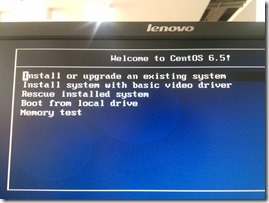
选择安装源,我们用的是upan所以就选Hard drive了
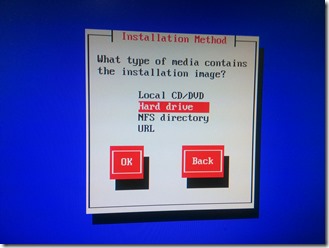
选择安装源所在分区,这里一般是sda后数字最大的一个,因为u盘最后挂载。
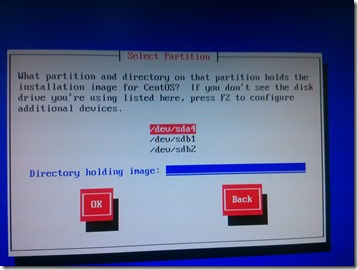
后面分区大家按照自己的规划分区就好了,初学者也可以直接用系统自动全盘分区。
根据自己的情况选择,建议Minimal,Basic Server也可以。选择Basic Server时我都选择自定义然后将Java 和其他一些不用的去掉。(Java后期自己安装)
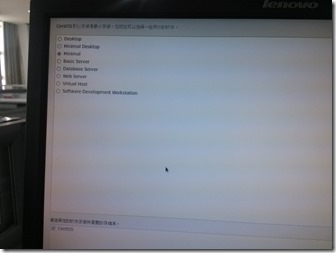
OK 成功啦 ,Mini安装 很快的 ~~~~
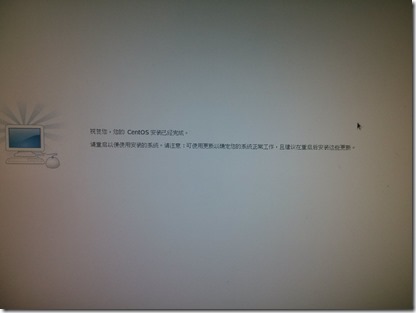
(责任编辑:IT)
一、下载 下载地址:http://mirrors.163.com/centos/6.5/isos/x86_64/CentOS-6.5-x86_64-bin-DVD1.iso 二、制作u盘版系统安装盘 使用UltraISO(使用绿色版出现无法引导问题,建议安装版的)制作u盘启动盘。 1.用UltraISO打开下载的iso文件 2.菜单“启动”->“写入硬盘映像”,在硬盘驱动器中选择要制作的upan,点击写入开始(会格掉U盘,注意备份u盘内资料)
三、安装 插入制作的u盘启动盘,开机用u盘引导启动。 从upan启动可以在bios中设置启动顺序,也可以采用热键(如本机联想 按F10出现启动选择画面,选择u盘启动即可)
选择安装系统
选择安装源,我们用的是upan所以就选Hard drive了
选择安装源所在分区,这里一般是sda后数字最大的一个,因为u盘最后挂载。
后面分区大家按照自己的规划分区就好了,初学者也可以直接用系统自动全盘分区。 根据自己的情况选择,建议Minimal,Basic Server也可以。选择Basic Server时我都选择自定义然后将Java 和其他一些不用的去掉。(Java后期自己安装)
OK 成功啦 ,Mini安装 很快的 ~~~~
(责任编辑:IT) |